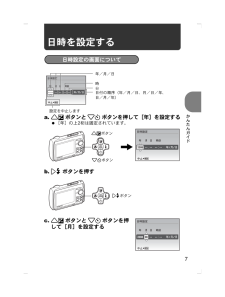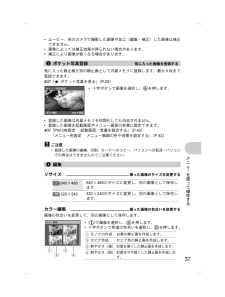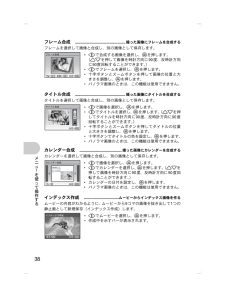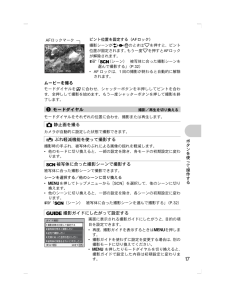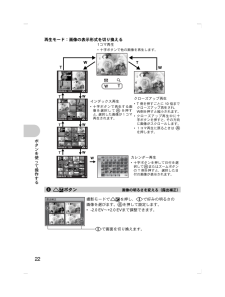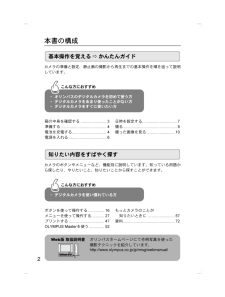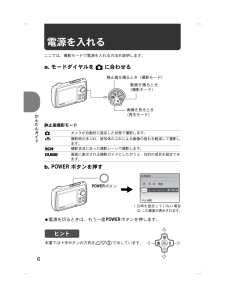Q&A
取扱説明書・マニュアル (文書検索対応分のみ)
8 件の検索結果
900 - 910 件目を表示
全般
質問者が納得たぶん、これが良い
http://kakaku.com/item/K0000372263/
次点
http://kakaku.com/item/J0000002793/
補足について…
TG-1って実物はそんなにごつくないですよ
正当なコンパクトカメラの姿だと、おじさんは思っている。
まぁμ850的なのが良いなら…
http://olympus-imaging.jp/product/compact/tg625/
4617日前view36
全般
質問者が納得こんにちは
ちょっといろいろ調べてみますね
解り次第補足で書き込んでいきますね
とりあえず、
http://item.rakuten.co.jp/tantan/u850sw/
追加補足
http://page18.auctions.yahoo.co.jp/jp/auction/w60291258
新品同品 防水デジカメ μ850sw 青&新品保障付き PT-041
取りあえず新品が手に入らなかったときのために
追加補足
http://shiraicame.by.shopserve.jp/...
5193日前view118
全般
質問者が納得オリンパスのデジカメの日付などの設定は内臓キャパシタによって保存されています。
その内臓キャパシタが劣化したために電池交換のたびに設定が初期化されているのではと思います。
これを交換修理するだけでも1万円以上掛かります。
お馴染みのカメラなら電池交換ごとに設定し直す習慣を付け、面倒なら新しいカメラを買いましょう。
下取りに出して現行のカメラを安く買える場合もあります。
5273日前view290
全般
質問者が納得確率の問題ではなく、書き換え回数寿命の問題です。
xDピクチャーカードやUSBメモリーなどのフラッシュメモリーは、100万回程度しか書き換えられません。
技術的な詳細は、説明するのが大変なので省略しますが、100万枚撮影できるということではなく、もっと早く寿命が尽きますが、単純に何枚撮れるとは言えません。
ただ、パソコンのメインメモリーの補助として使っていて、突然クラッシュして、調べたらフラッシュメモリーが飛んでいたというのは聞いたことがありますが、デジカメで使って書き換え回数寿命に達してしまったという...
5936日前view90
全般
質問者が納得点滅中は、充電異常だとおもいます。
カメラにいれてからの状態でも、十分に充電していないようですね。
一度バッテリーを外して、外観形状に変化がないか、確認してみてください。
異常に熱を持っていたりしていませんか?
変形などが見られなければ、再度充電をしてみましょう。
コードが緩かったり、接点が汚れていたりしていませんか?
同様の点滅現象が起きなければ、電池は大丈夫でしょう。
大丈夫そうなら、デジカメに入れて動作するか確認しましょう。
同じように点滅するようなら、充電池の不良が考えられます。
6102日前view120
全般
質問者が納得以上 もとい 異常(異状)
または
保護充電
下記でしたら しばらく放置 または 何回かリトライすると 通常充電に切り替わります
6214日前view115
全般
質問者が納得こちらはどうでしょうか??
http://kakaku.com/item/00500211163/
CANON 発売日:2007年9月上旬
画素数:830万画素(総画素)/800万画素(有効画素) 光学ズーム:3.8倍 撮影枚数:270枚 手ブレ補正機構:○ 顔認識:○
http://kakaku.com/item/00500211220/
CANON 発売日:2008年3月6日
画素数:830万画素(総画素)/800万画素(有効画素) 光学ズーム:3倍 撮影枚数:240枚 手ブレ補正機構:○ 顔認識:...
6271日前view61
全般
質問者が納得XD-ピクチャカードならフジやほかのメーカ製でも大丈夫ですよ
マイクロSDを変換するアダプタもありますが、転送速度の問題等がありますので、XDカードをお使いください。
6305日前view116
7かんたんガイド日時を設定するa.1Fボタンと2Yボタンを押して[年]を設定する?[年]の上2桁は固定されています。b.3#ボタンを押すc.1Fボタンと2Yボタンを押して[月]を設定する日時設定の画面について斌称誰悩怖詐怖詐斌斌称漆------ -- -- --MENU洞少年/月/日設定を中止します分日付の順序(年/月/日、月/日/年、日/月/年)時2Yボタン1Fボタン斌称誰悩怖詐怖詐斌斌称漆2008-- -- -- --MENU洞少3#ボタン斌称誰悩怖詐怖詐斌斌称漆200808-- -- --MENU洞少d4361_j_0000_7.book Page 7 Friday, November 2, 2007 10:00 AM
37メニュlを使って操作する*ムービー、他のカメラで撮影した画像や加工(編集・補正)した画像は補正できません。*画像によっては補正効果が得られない場合があります。*補正により画像が粗くなる場合があります。気に入った静止画を別の静止画として内蔵メモリに登録します。最大9枚まで登録できます。g「P ポケット写真を見る」(P.20)*十字ボタンで画像を選択し、oを押します。*登録した画像は内蔵メモリを初期化しても消去されません。*登録した画像を起動画面やメニュー画面の背景に設定できます。g「PW ON設定 起動画面/音量を設定する」(P.42)「メニュー色設定 メニュー画面の色や背景を設定する」(P.42)ご注意*登録した画像の編集、印刷、カードへのコピー、パソコンへの転送・パソコンでの再生はできませんのでご注意ください。画像の色合いを変更して、別の画像として保存します。*43で画像を選択し、oを押します。*十字ボタンで希望の色合いを選択し、oを押します。3ポケット写真登録 気に入った画像を登録する4編集リサイズ ...................................................
38メニュlを使って操作するフレームを選択して画像と合成し、別の画像として保存します。*43で合成する画像を選択し、oを押します。(12を押して画像を時計方向に90度、反時計方向に90度回転することができます。)*43でフレームを選択し、oを押します。*十字ボタンとズームボタンを押して画像の位置と大きさを調整し、oを押します。*パノラマ画像のときは、この機能は使用できません。タイトルを選択して画像と合成し、別の画像として保存します。*43で画像を選択し、oを押します。*43でタイトルを選択し、oを押します。(12を押してタイトルを時計方向に90度、反時計方向に90度回転することができます。)*十字ボタンとズームボタンを押してタイトルの位置と大きさを調整し、oを押します。*十字ボタンでタイトルの色を設定し、oを押します。*パノラマ画像のときは、この機能は使用できません。カレンダーを選択して画像と合成し、別の画像として保存します。*43で画像を選択し、oを押します。*43でカレンダーを選択し、oを押します。(12を押して画像を時計方向に90度、反時計方向に90度回転することができます。)*カレンダーの日付を設定し...
17ボタンを使って操作するピント位置を固定する(AFロック)撮影シーンがkHTのときは2を押すと、ピント位置が固定されます。もう一度2を押すとAFロックが解除されます。g「s(シーン) 被写体に合った撮影シーンを選んで撮影する」(P.32)*AFロックは、1回の撮影が終わると自動的に解除されます。ムービーを撮るモードダイヤルをnに合わせ、シャッターボタンを半押ししてピントを合わせ、全押しして撮影を始めます。もう一度シャッターボタンを押して撮影を終了します。モードダイヤルをそれぞれの位置に合わせ、撮影または再生します。カメラが自動的に設定した状態で撮影できます。撮影時の手ぶれ、被写体のぶれによる画像の揺れを軽減します。*他のモードに切り換えると、一部の設定を除き、各モードの初期設定に変わります。被写体に合った撮影シーンで撮影できます。シーンを選択する/他のシーンに切り換える*mを押してトップメニューから[SCN]を選択して、他のシーンに切り換えます。*他のシーンに切り換えると、一部の設定を除き、各シーンの初期設定に変わります。g「s(シーン) 被写体に合った撮影シーンを選んで撮影する」(P.32)画面に表示...
デジタルカメラ取扱説明書もっとカメラのことが知りたいときにかんたんガイドすぐ使いたい方は、こちらをお読みください。ボタンを使って操作するメニューを使って操作するプリントするOLYMPUS Master を使う(オリンパスデジタルカメラのお買い上げ、ありがとうございます。カメラを操作しながらこの説明書をお読みいただき、安全に正しくお使いください。特に「安全にお使いいただくために」は、製品をご使用になる前によくお読みください。またお読みになったあとも、必ず保管してください。(海外旅行などの大切な撮影の前には試し撮りをしてカメラが正常に機能することをお確かめください。(取扱説明書で使用している液晶画面やカメラのイラストは実際の製品とは異なる場合があります。資料d4361_j_0000_7.book Page 1 Friday, November 2, 2007 10:00 AM
22ボタンを使って操作する再生モード:画像の表示形式を切り換える81Fボタン 画像の明るさを変える(露出補正)08082727 2828 2929 3030 3131 1 2SUNSUN MONMON TUETUE WEDWED THUTHU FRIFRI SATSAT20820083 4 5 6 7 8 91010 1 1212 1313 1414 1515 16161717 1818 1919 2020 2121 2 23232424 2525 2626 2727 2828 2929 30303131 1 2 3 4IN208.08.26 2008.08.26 4IN12:3012:304IN8M8M208.08.26 2008.08.26 12:3012:3010-004 100-0004NORM NORM208.08.26 2008.08.26 12:3012:301010x4IN208.08.26 2008.08.26 12:3012:30 4IN208.08.26 2008.08.26 12:3012:30 4INクローズアップ再生*T側を押すごとに10倍までクローズアップ再生され、W側を押すと...
30メニュlを使って操作するムービーの画質の種類g「内蔵メモリとカードの撮影可能枚数/撮影可能時間」(P.61)撮影モードがg以外のときに、現在設定されている撮影機能を初期設定に戻します。リセット機能を実行したときに設定が元に戻る機能*撮影には当社製のxD-ピクチャーカードが必要です。*カードの空き容量が不足している場合は、この機能は選択できません。画像サイズ フレームレートC640 * 480 N30コマ/秒E 320 * 240 O15コマ/秒2リセット 撮影機能を初期設定に戻す中止 /実行機能名 初期設定 参照頁露出補正 0.0 P.22フラッシュAUTOP.23セルフタイマーOFFP.23マクロOFFP.23顔検出パーフェクトショットOFFP.24画像サイズ(静止画/ムービー)G/EP.29圧縮モード M P.29フレームレート O P.29ホワイトバランス オート P.33ISO感度 オート P.34ドライブ 単写 P.34ファインズームOFFP.34デジタルズームOFFP.34測光 ESP P.35AF方式 スポット P.35静止画録音OFFP.353パノラマ パノラマ画像を合成するカメラで合...
27メニュlを使って操作するメニューを使って操作するmを押すと、液晶モニタにトップメニューが表示されます。*トップメニューに表示される内容は、モードによって異なります。*[撮影メニュー][再生メニュー][編集][消去][設定]を選ぶと、さらにメニュー項目を選択する画面が表示されます。*モードダイヤルをgに合わせ、撮影ガイドにしたがって設定をしたときは、mを押すと撮影ガイド画面が表示されます。メニュー操作中は、使用するボタンとその機能が液晶モニタの下部に表示されます。ガイドにしたがって操作してください。メニューの種類と構成操作ガイドoボタン十字ボタン(1243)mボタンMENU妓常妓常妓常術株ソェチ 術株ソェチ 術株ソェチ 誰悩誰悩誰悩 テりをイテりをイテりをイSCNSCN撰顔ゾ ゥ撰顔ゾ ゥ撰顔ゾ ゥキオヅズキオヅズキオヅズ左悩OK陣儷MENU術株ソェチ シニびイガヅハよISO銀肌ゥヅびゲケばびハら ゼィょゎデら ゼべ イべ イ冬醸OFFOFF陣儷12左悩OKトップメニュー(静止画撮影モードの場合)MENU妓常妓常妓常術株ソェチ 術株ソェチ 術株ソェチ 誰悩誰悩誰悩 テりをイテりをイテりをイSCNSCN撰顔ゾ...
2本書の構成カメラの準備と設定、静止画の撮影から再生までの基本操作を順を追って説明しています。カメラのボタンやメニューなど、機能別に説明しています。知っている用語から探したり、やりたいこと、知りたいことから探すことができます。箱の中身を確認する........................3 日時を設定する................................7準備する..........................................4 撮る..................................................9電池を充電する................................4 撮った画像を見る..........................10電源を入れる...................................6ボタンを使って操作する...............16もっとカメラのことが知りたいときに .........................57メニューを使って操作する............27プリントす...
6かんたんガイド電源を入れるここでは、撮影モードで電源を入れる方法を説明します。a.モードダイヤルをKに合わせる静止画撮影モードb.oボタンを押す?電源を切るときは、もう一度oボタンを押します。Kカメラが自動的に設定した状態で撮影します。h撮影時の手ぶれ、被写体のぶれによる画像の揺れを軽減して撮影します。s撮影状況に合った撮影シーンで撮影します。g画面に表示される撮影ガイドにしたがうと、目的の項目を設定できます。*日時を設定していない場合は、この画面が表示されます。画像を見るとき(再生モード)動画を撮るとき(撮影モード)静止画を撮るとき(撮影モード)oボタン斌称誰悩怖詐怖詐斌斌称漆------ -- -- --MENU洞少ヒント本書では十字ボタンの方向を1243で示しています。123 4d4361_j_0000_7.book Page 6 Friday, November 2, 2007 10:00 AM
- 1